
Читайте также:
|
Редактирование любого текста невозможно представить без исправления орфографических ошибок. Конечно же, вместо того, чтобы исправлять ошибки, их лучше не делать или же устранять вручную на этапе проверки текста. AutoCAD имеет встроенные средства проверки правописания, которые помогают исправить некоторые очевидные ошибки, например опечатки. Однако помните, что никакая программная проверка правописания, даже самая хорошая, не обнаружит абсолютно все ошибки, поэтому всегда необходимо перечитывать текст самостоятельно.
Для проверки правописания выполните одно из следующих действий:
· выполните команду Tools  Spelling (Сервис
Spelling (Сервис  Орфография);
Орфография);
· воспользуйтесь командой SPELL (Орфо), введя ее в командную строку.
После вызова команды на экране появится окно Check Spelling (Проверка правописания) (рис. 5.22). Используя его, вы можете просматривать каждую найденную ошибку и принимать решение о ее исправлении. Для запуска проверки нажмите кнопку Start (Пуск).
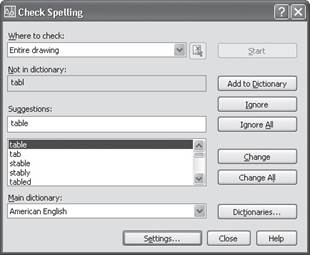
Рис. 5.22. Окно Check Spelling (Проверка правописания)
В раскрывающемся списке Where to check (Где проверять) укажите область проверки:
· Entire drawing (Чертеж полностью) — проверка правописания по всему чертежу;
· Current space/layout (Текущее пространство/лист) — проверка в текущем пространстве модели или на листе;
· Selected objects (Выбранные объекты) — при указании этого пункта становится доступной кнопка выбора объектов, для которых требуется выполнить проверку орфографии.
В области Not in dictionary (Отсутствует в словаре) отобразится слово, которое программа не смогла найти в подключаемом словаре. В списке Suggestions (Предположения) отобразятся похожие слова из словаря. Одним из них программа предлагает заменить ненайденное слово. Для замены выберите подходящее слово в этом списке и нажмите кнопку Change (Заменить). Для игнорирования ошибки и перехода к следующему слову нажмите кнопку Ignore (Игнорировать). Для добавления слова в словарь нажмите кнопку Add (Добавить). Для игнорирования всех таких же слов, встречающихся в тексте, нажмите кнопку Ignore All (Игнорировать все). Для замены слова выбранным нажмите кнопку Change All (Заменить все).
Для выбора словаря, который будет использоваться для проверки, нажмите кнопку Dictionaries (Словари). В списке Current main dictionary (Текущий главный словарь) открывшегося окна Dictionaries (Словари) (рис. 5.23) можно указать один из доступных словарей. Список Current custom dictionary (Текущий настраиваемый словарь) позволяет задать используемый настраиваемый словарь. При выборе пункта Manage custom dictionaries (Управление настраиваемыми словарями) откроется окно, предназначенное для создания, добавления и удаления настраиваемых словарей. С помощью поля Content (Содержимое) можно добавлять слова в настраиваемый словарь, удалять введенные ранее и импортировать их из файла.
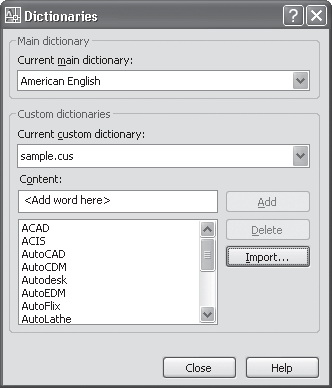
Рис. 5.23. Окно Dictionaries (Словари)
Дата добавления: 2015-08-27; просмотров: 40 | Нарушение авторских прав
| <== предыдущая страница | | | следующая страница ==> |
| Поиск и замена текста | | | Текстовые стили |